Van BTW-code tot BTW-aangifte
In Exact Globe Next heeft u de mogelijkheid een BTW-aangifte te maken, deze aangifte kan op de traditionele manier afgedrukt worden of elektronisch verstuurd worden naar de belastingdienst.
Dit document geeft een uitleg omtrent;
- De opbouw van de BTW-code,
- wat voor controlemogelijkheden er zijn,
- waar de BTW-aangifte de gegevens op baseert,
- hoe de aangifte aangemaakt kan worden,
- wat de consequenties zijn van een BTW-aangifte,
- Betaling aan of ontvangst van de belastingdienst boeken,
- Mogelijkheid om de aangifte elektronisch te versturen.
De opbouw van de BTW-code
Om een succesvolle/correcte BTW-aangifte in Exact Globe Next te maken dient u de BTW-codes correct in te richten. De BTW-codes zijn beschikbaar in menupad [Systeem, Algemeen, Landen, Belastingcodes]. Hieronder ziet u een voorbeeld van een BTW-code, de belangrijkste velden zijn gearceerd:
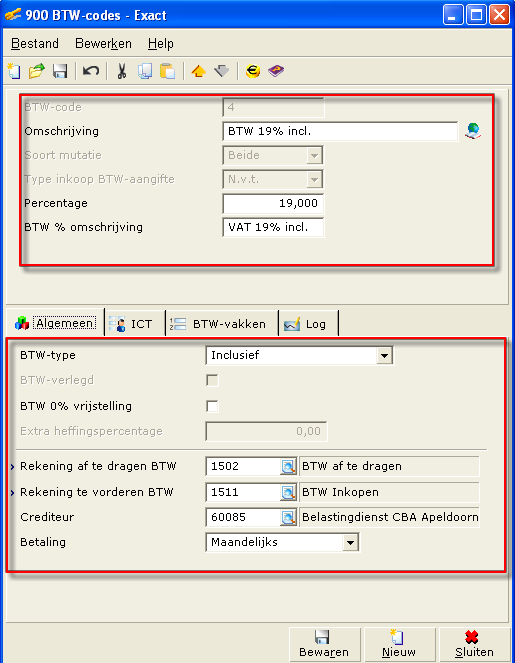 |
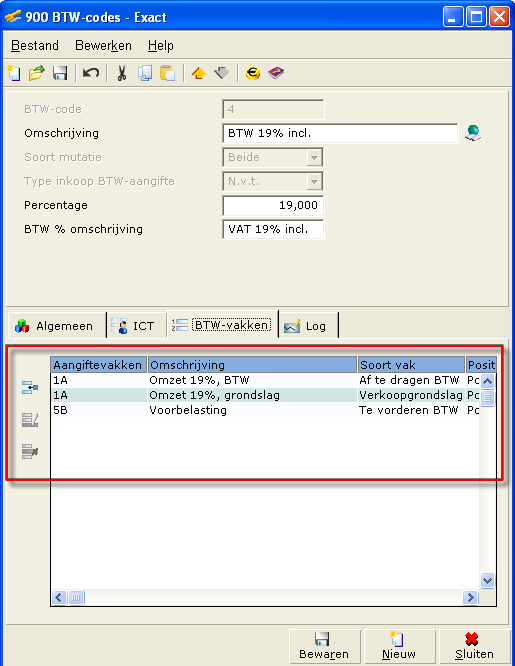 |
| Het onderhoud van een BTW-code. |
De gekoppelde BTW-vakken bij het onderhoud van een BTW-code. |
Het is van belang dat de tabbladen, 'Algemeen', 'ICT' en 'BTW-vakken' goed gevuld zijn. Alle BTW-codes die mogelijk zijn in Exact Globe Next worden uitgelegd in document 07.369.174, het is belangrijk dit document te gebruiken om te controleren of uw aangemaakte BTW-codes correct zijn.
Daarnaast heeft u ook de beschikking over een BTW-code 0. Deze BTW-code wordt door Exact Globe Next gebruikt als systeemcode. Alle boekingsregels waar u niet direct een BTW-code aan koppelt, worden dan ook met deze code voorgevuld. Als enige BTW-code kunt u bij deze BTW-code de belastingcrediteur ontkoppelen. Dit draagt zorg voor een BTW-overzicht, waar geen boekingen op de systeemcode naar voren komen.
Indien u daadwerkelijk 0% BTW wilt boeken, dient u hiervoor een aparte BTW-code aan te maken.
Controleren van de aangifte
De controle van de BTW-aangifte is van belang voor de juistheid van de aangifte. In het menupad [Financieel, BTW/Statistieken, BTW-overzicht] heeft u de mogelijkheid een controle op uw BTW-bedragen uit te voeren, meer informatie omtrent het BTW-overzicht vindt u in document 04.434.848.
Daarnaast heeft u in het menu [Financieel, BTW/Statistieken, BTW aangifte] de mogelijkheid om een proefaangifte aan te maken. Hier kunt u ook controleren of de BTW-vakken zijn voorgevuld met de juiste informatie. Om een proefaangifte aan te maken, kiest u in dit menupad voor de optie 'Proef'. U kunt daarna doorzoomen op de aangiftebedragen per vak om de onderliggende waarden te tonen.

Waar wordt de aangifte op gebaseerd?
De BTW-aangifte in Exact Globe Next baseert zich op de belastingcrediteur, dit is de crediteur die gekoppeld is aan uw BTW-codes en wordt opgegeven bij de BTW-aangifte.
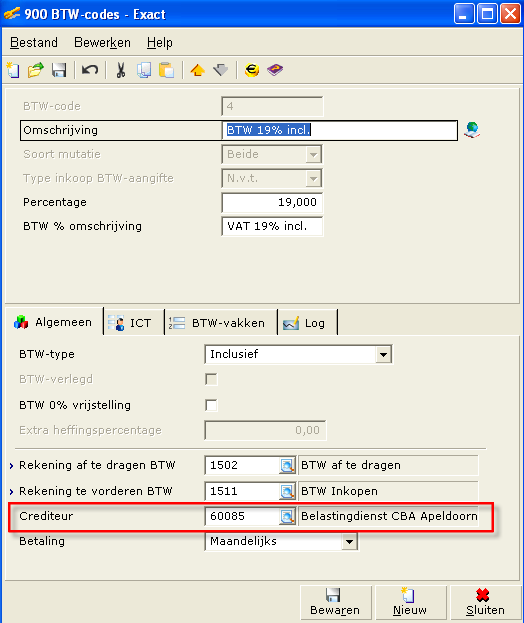 |
 |
| De belastingcrediteur gekoppeld aan de BTW-code. |
De belastingcrediteur bij het aanmaken van de BTW-aangifte. |
Bij de aangifte van juni kijkt Exact Globe Next wat er in het datumtraject van 01-06-2009 t/m 30-06-2009 is geregistreerd op belastingcrediteur, de niet afgeletterde posten worden meegenomen in de BTW-aangifte. De termijnen die op belastingcrediteur staan, genereert Exact Globe Next op basis van financiële boekingen met de daaraan gekoppelde BTW-code.
Maakt u bijvoorbeeld een verkoopboeking van 119 euro in de kopregel met daaraan gekoppeld een BTW-code van 19%, genereert Exact Globe Next een BTW-termijn op belastingcrediteur van 19 euro.
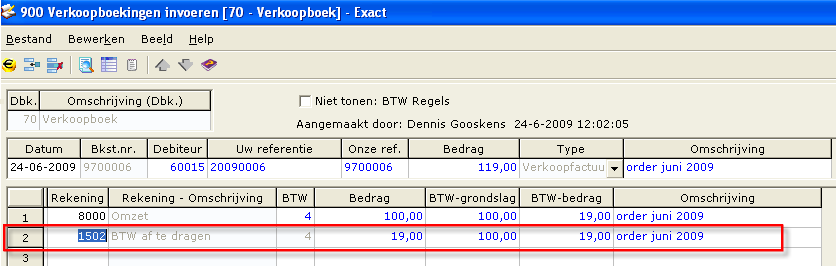
Al deze termijnen in juni tezamen vormen de BTW-aangifte 2009-06.
De BTW-Aangifte aanmaken
Een BTW-aangifte maakt u in menupad [Financieel, BTW/Statistieken, BTW aangifte], hier kiest u voor de knop 'Nieuw', het volgende scherm komt naar voren.

In dit voorbeeld wordt een aangifte gemaakt voor juni 2009, nadere uitleg over wat alle velden in dit scherm betekenen staat uitgelegd in document 08.577.772. De posten op de belastingcrediteur over het datumtraject 01-06-2009 t/m 30-06-2009 worden dan toegekend aan de BTW-aangifte over de periode 2009-06.
Indien u nu op start klikt wordt de aangifte gestart, het aangifteblad ziet er als volgt uit;
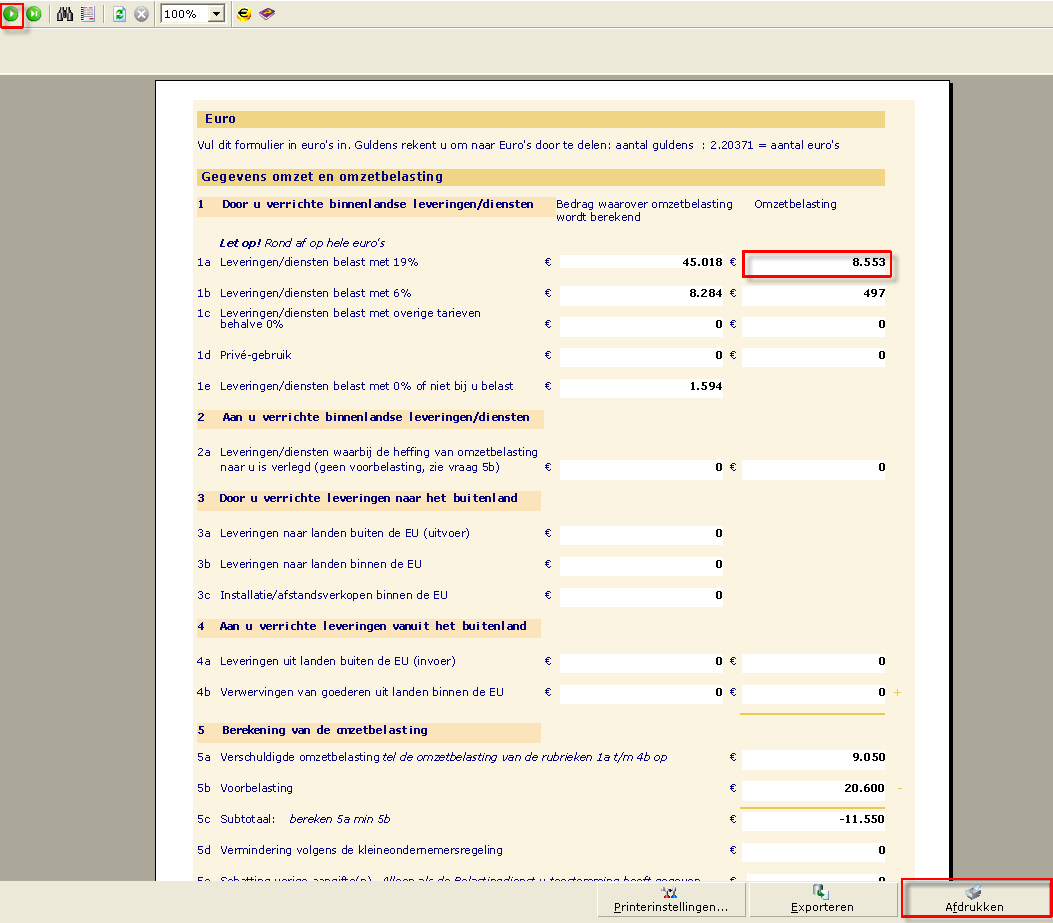
Door bovenin op het pijltje vooruit  te klikken komt u op het aangifteblad waarin gespecificeerd wordt op welke vakken de BTW geregistreerd is. Vervolgens kunt u een dubbelklik geven op het bedrag dat staat bij het aangiftevak, u krijgt dan te zien waar de saldi uit opgebouwd zijn. Indien alle gegevens correct zijn, kiest u voor de knop 'Afdrukken' (traditionele aangifte) of de knop 'Definitief' (elektronische aangifte). Dan wordt de BTW-aangifte definitief gemaakt en indien gewenst kunt u de aangifte afdrukken.
te klikken komt u op het aangifteblad waarin gespecificeerd wordt op welke vakken de BTW geregistreerd is. Vervolgens kunt u een dubbelklik geven op het bedrag dat staat bij het aangiftevak, u krijgt dan te zien waar de saldi uit opgebouwd zijn. Indien alle gegevens correct zijn, kiest u voor de knop 'Afdrukken' (traditionele aangifte) of de knop 'Definitief' (elektronische aangifte). Dan wordt de BTW-aangifte definitief gemaakt en indien gewenst kunt u de aangifte afdrukken.
Wat doet de BTW-aangifte
Alle BTW-termijnen worden dus geregistreerd op de belastingcrediteur, afhankelijk of het een inkoop- of verkoopboeking betreft zal de BTW-grootboekrekening 'Af te dragen' of 'Te vorderen' gekoppeld worden aan de termijn op de belastingcrediteur.
Bij het doen van de definitieve BTW-aangifte worden alle posten met als relatie 'Belastingcrediteur' op de BTW-rekeningen afgeboekt en opgeboekt op uw standaard crediteurenrekening vaak is dit grootboekrekening 1600. Indien u dit op een andere crediteurrekening wilt boeken, kunt u bij het onderhoud van de belastingcrediteur een andere crediteuren rekening koppelen. De boeking die het systeem genereert bij een definitieve aangifte ziet er als volgt uit;

U ziet dat het verschil tussen de rekening af te dragen en rekening te vorderen het bedrag is wat op rekening 1600 wordt geregistreerd als zijnde de BTW-aangifte.
Dit is in principe niets anders dan een openstaande post op een crediteur, in dit geval de belastingcrediteur.
Betaling aan of ontvangst van de belastingdienst boeken
Gaat u de BTW-aangifte betalen of terugvorderen, dan registreert u dit in een bankboeking met de relatie 'Belastingcrediteur', in het veld 'Onze referentie' in de bankboeking drukt u op de <F5> toets om de openstaande post te selecteren en de BTW-aangifte kan afgeboekt worden. Aangezien u de BTW-aangifte mag afronden op hele bedragen, dient u bij het afboeken van de aangifte ook de afrondingsverschillen mee te nemen. Deze afrondingsverschillen kunt u kunt afletteren naar een resultaten rekening of een andere door u te bepalen grootboekrekening.
Mogelijkheid om de aangifte elektronisch te versturen
Een extra stap wat alleen nodig is voor de elektronische aangifte is het versturen van de aangifte naar de belastingdienst. U kunt de aangifte verzenden in het menu [Systeem, Algemeen, Aangiftebeheer, Verzenden via Digipoort]. Dit is een verplichte stap, zodat de belastingdienst de aangifte kan verwerken.
Meer informatie omtrent het verzenden van de aangifte vindt u in 25.314.219.
Meer informatie
| Main Category: |
Attachments & notes |
Document Type: |
Support - On-line help |
| Category: |
|
Security level: |
All - 0 |
| Sub category: |
|
Document ID: |
19.239.628 |
| Assortment: |
Exact Globe+
|
Date: |
26-09-2022 |
| Release: |
|
Attachment: |
|
| Disclaimer |